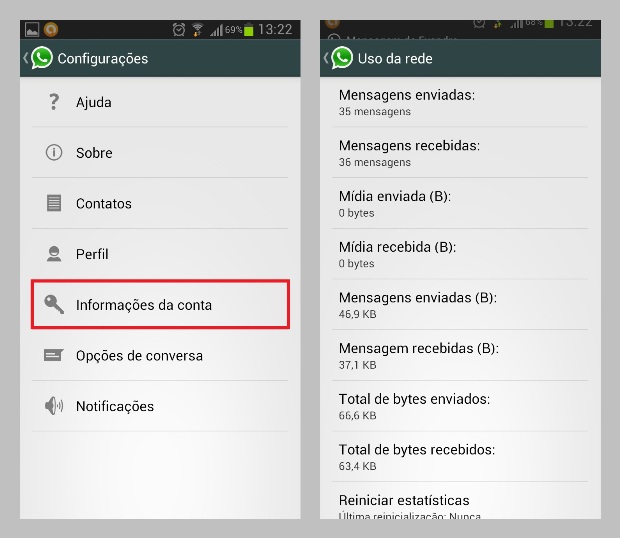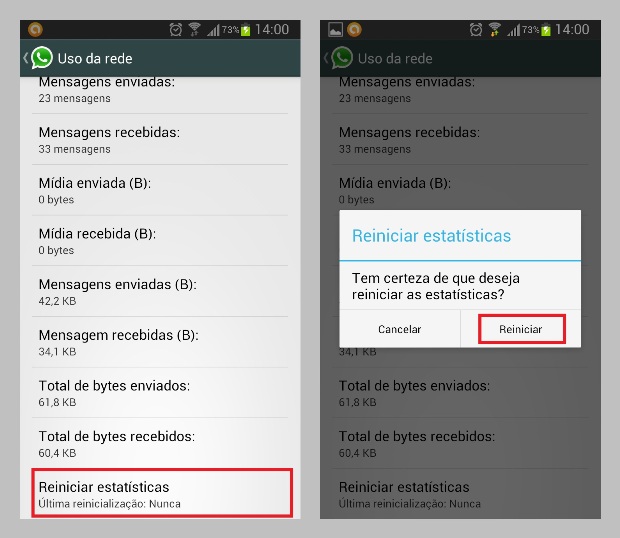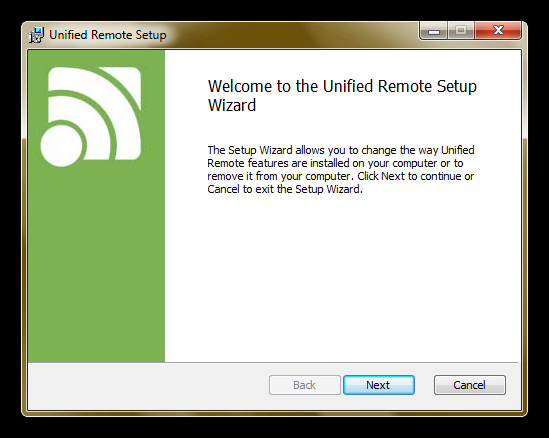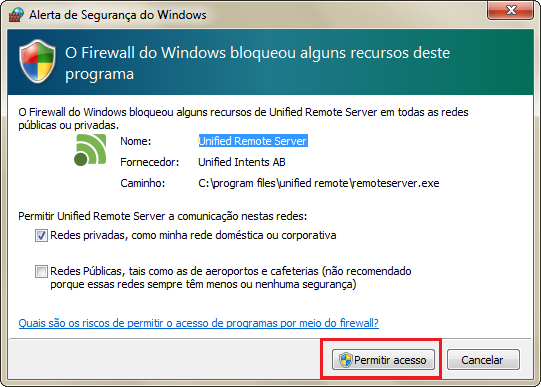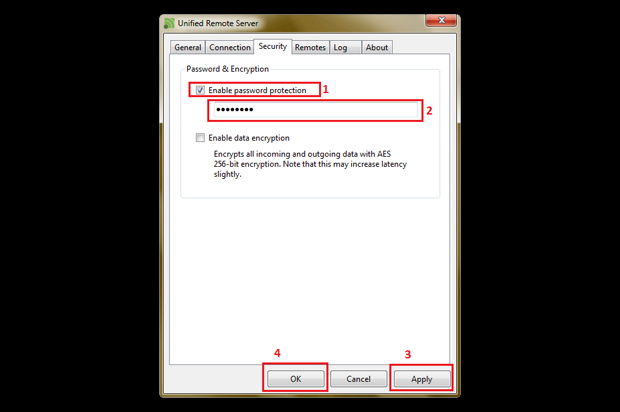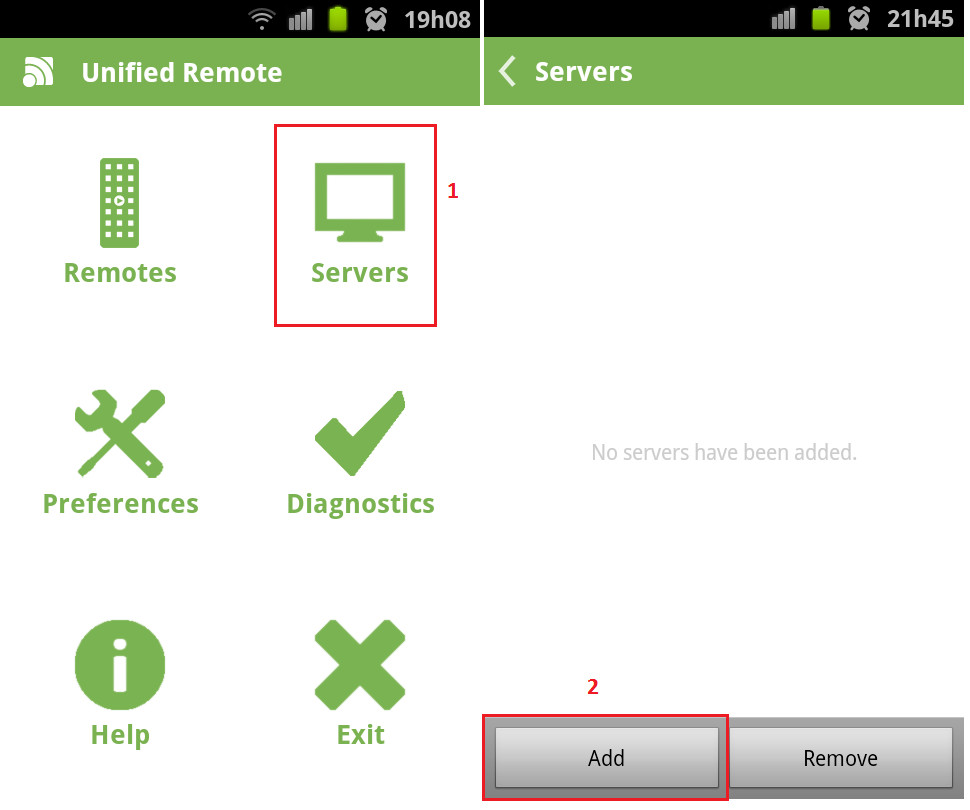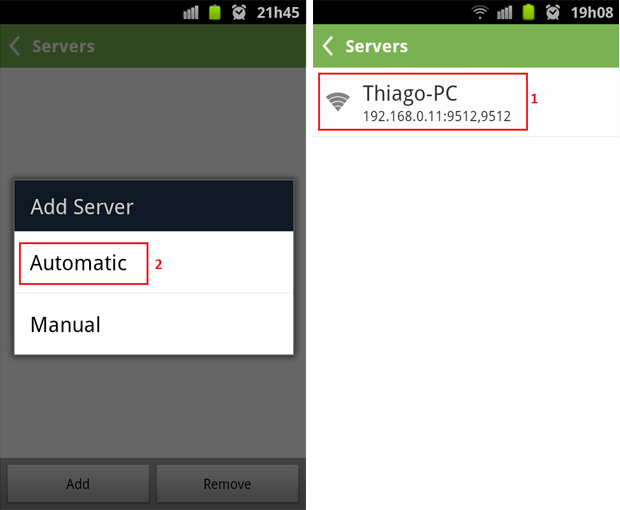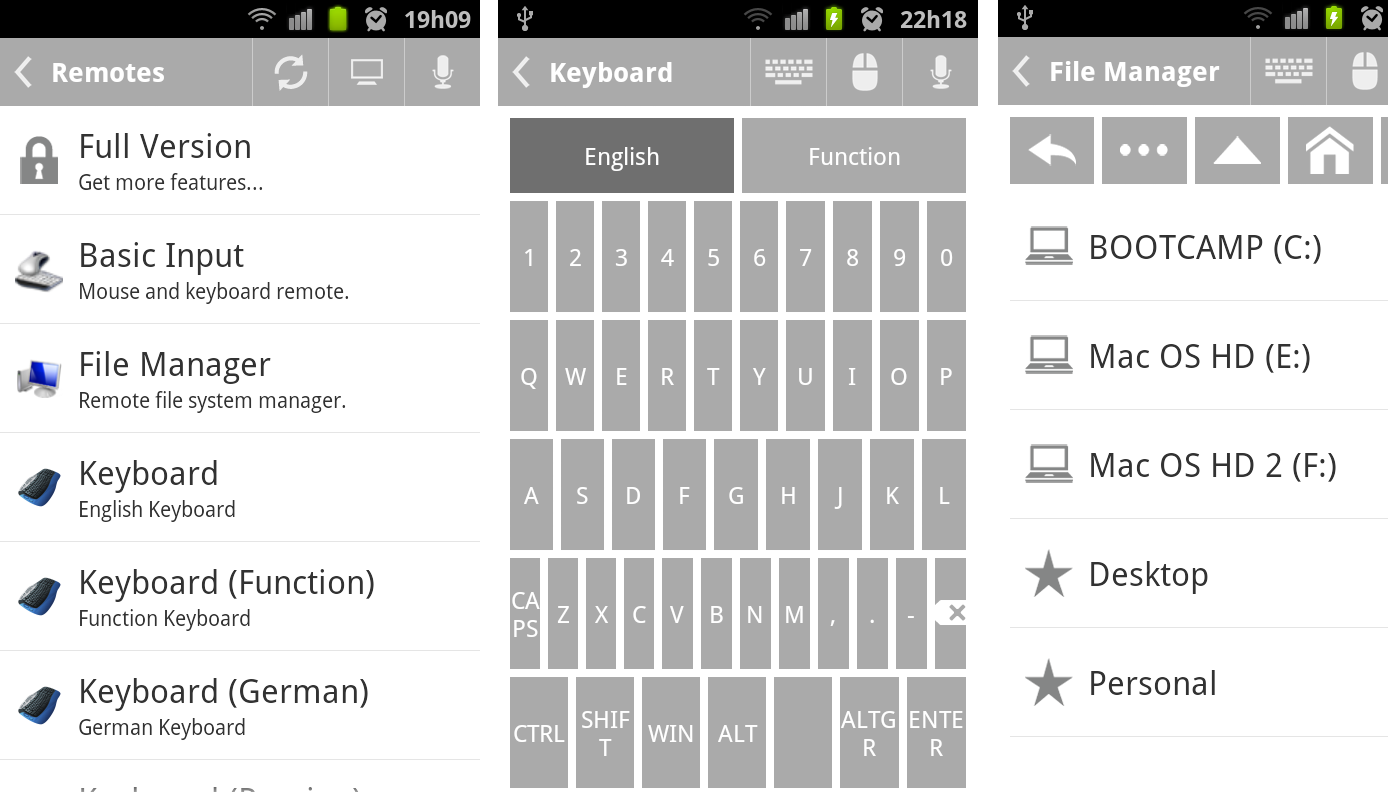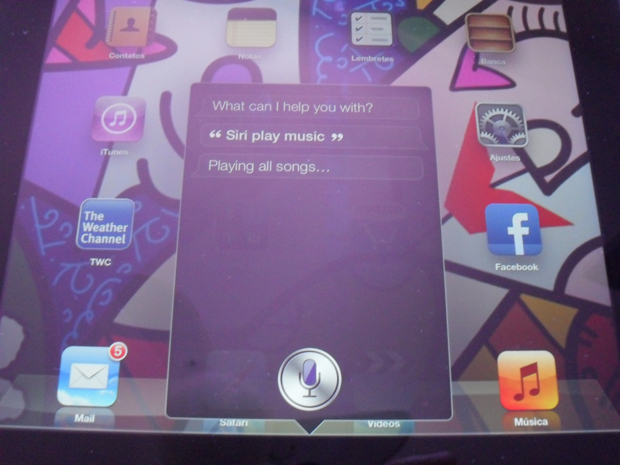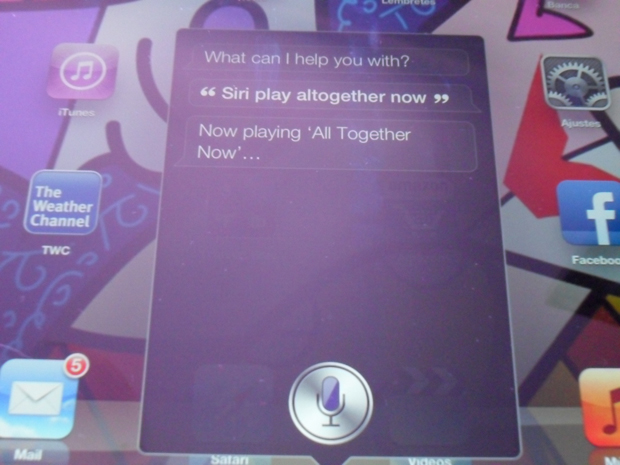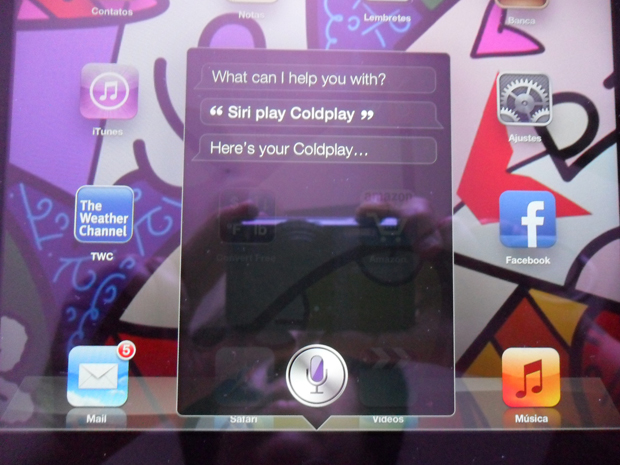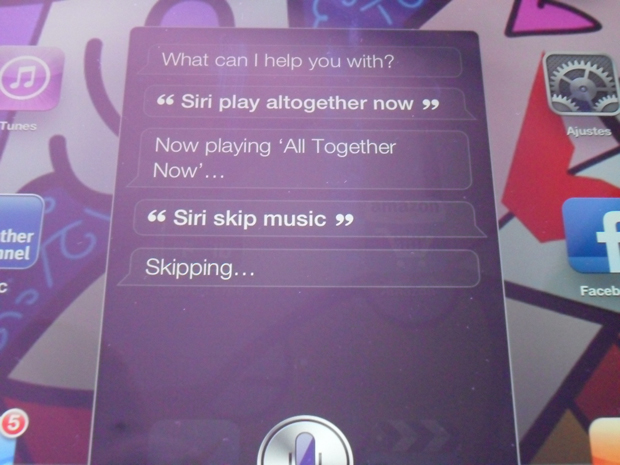Se você gosta de saber sobre estatísticas, gostaria de consultar seu histórico de buscas utilizando os recursos do Google ou simplesmente deseja que o buscador não fique guardando seus dados, saiba que isso é possível. O processo é muito simples, mas desconhecido da grande maioria dos usuários. Veja como controlar o seu histórico de buscas usando uma ferramenta oficial do próprio Google.
Alerta de Senha: plugin para Google Chrome avisa sobre golpes no Gmail
 Veja como acessar seu histórico de buscas do Google (Foto: Reprodução/André Sugai)
Veja como acessar seu histórico de buscas do Google (Foto: Reprodução/André Sugai)Passo 1. Clique em sua imagem de login no Google e depois em “Conta”;
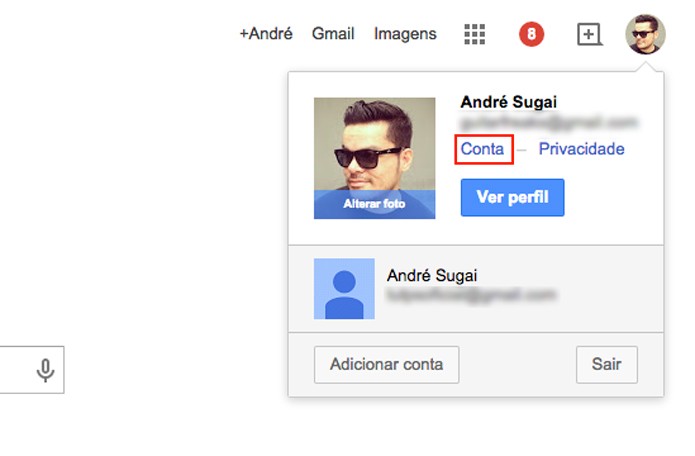 Acesse seu perfil do Google (Foto: Reprodução/André Sugai)
Acesse seu perfil do Google (Foto: Reprodução/André Sugai)Passo 2. Role a página até encontrar a opção “Histórico da Conta”;
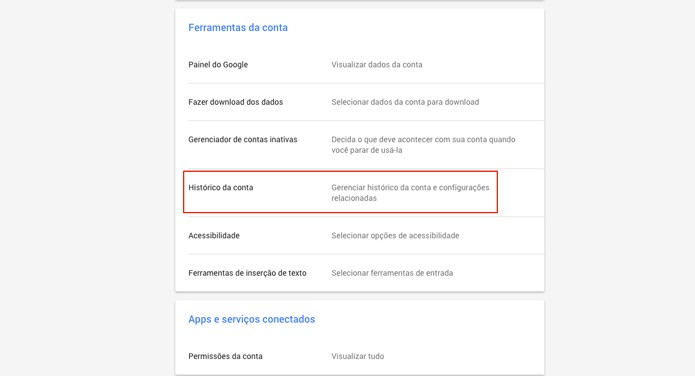 Clique na opção Histórico da Conta (Foto: Reprodução/André Sugai)
Clique na opção Histórico da Conta (Foto: Reprodução/André Sugai)Passo 3. Aqui você encontrará opções de ativar ou não seu histórico de pesquisas, lugares, informações sobre dispositivos, além de busca, comandos de voz e vídeos no YouTube. Cada opção pode ser ligada ou desligada com uma "chave". Caso já esteja ativada, clique em “Gerenciar Histórico”;
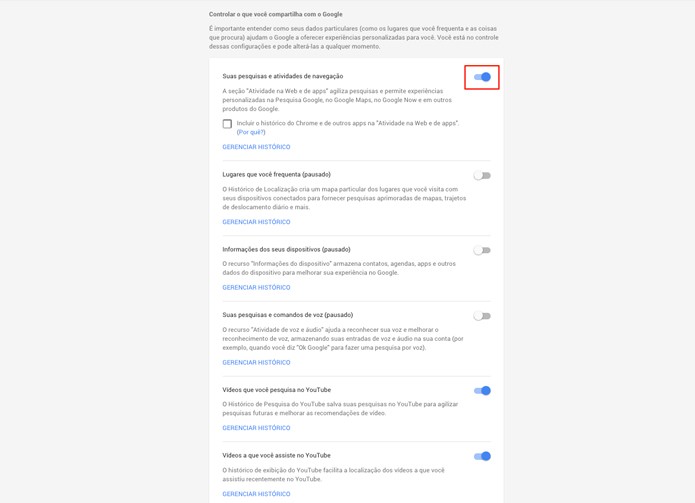 Ative ou desative as opções desejadas (Foto: Reprodução/André Sugai)
Ative ou desative as opções desejadas (Foto: Reprodução/André Sugai)Passo 4. Aqui você terá todos os detalhes e estatísticas de seu histórico de buscas como média de horas em que você faz mais buscas, dia da semana, mês ou o histórico detalhado por dia do que você buscou.
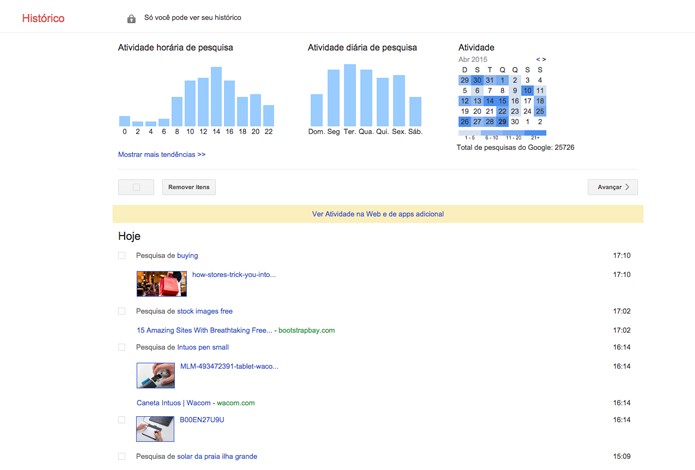 Clicando em Gerenciar Histórico é possível ver detalhes (Foto: Reprodução/André Sugai)
Clicando em Gerenciar Histórico é possível ver detalhes (Foto: Reprodução/André Sugai)Acessando esta opção você tem a possibilidade de acompanhar as estatísticas de pesquisa dentro de diversos recursos, sites e dispositivos que utilizem o Google. Além disso, também pode controlar o que é ou não registrado pelo buscador ligando ou desligando de vez o recurso no seu perfil Google (Gmail).
Qual o melhor doodle do Google? Comente no Fórum do TechTudo!
Até o próximo Melhor do Planeta
Fonte: http://www.techtudo.com.br/dicas-e-tutoriais/noticia/2015/05/como-controlar-seu-historico-de-buscas-do-google.html

 Saiba como controlar suas músicas do iTunes através da central de notificações do Mac (Foto: Arte/ TechTudo)
Saiba como controlar suas músicas do iTunes através da central de notificações do Mac (Foto: Arte/ TechTudo)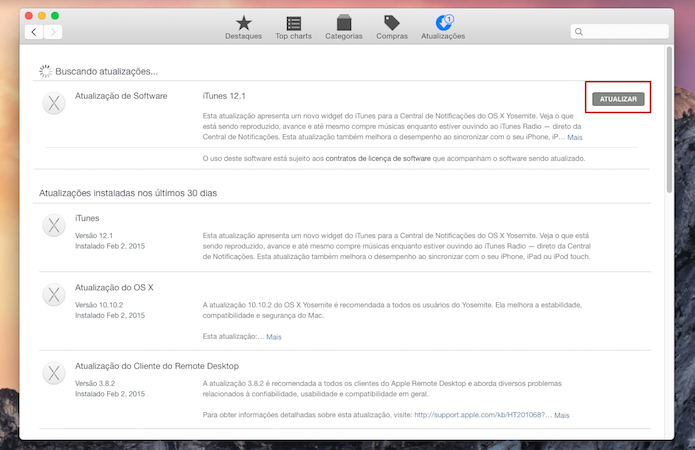 Atualize o iTunes para a versão 12.1 (Foto: Reprodução/Pedro Cardoso)
Atualize o iTunes para a versão 12.1 (Foto: Reprodução/Pedro Cardoso)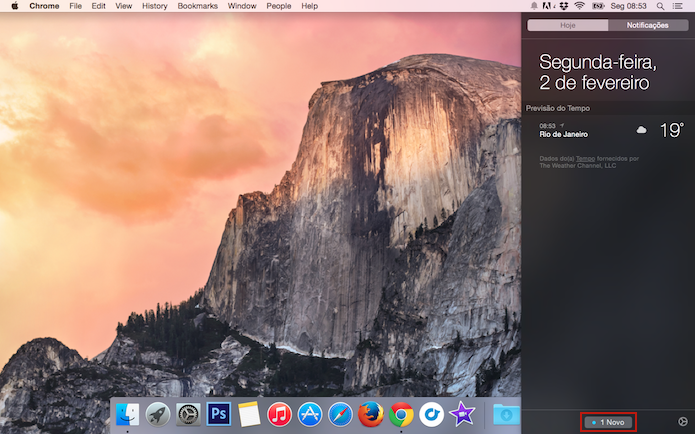 É preciso adicionar o widget manualmente para ele funcionar (Foto: Reprodução/Pedro Cardoso)
É preciso adicionar o widget manualmente para ele funcionar (Foto: Reprodução/Pedro Cardoso)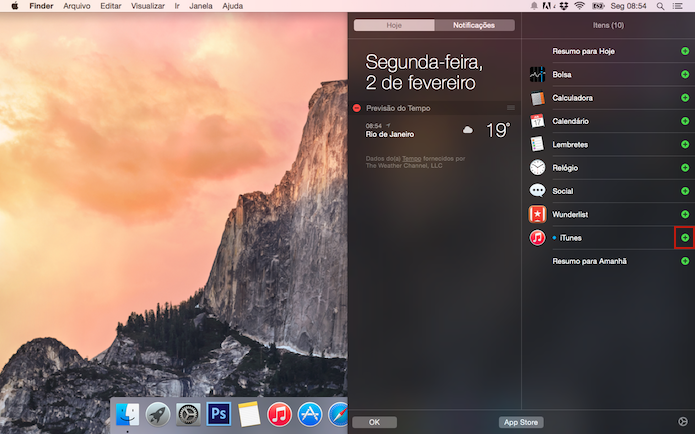 Clique no "+" para incluí-lo na lista de widgets ativos (Foto: Reprodução/Pedro Cardoso)
Clique no "+" para incluí-lo na lista de widgets ativos (Foto: Reprodução/Pedro Cardoso)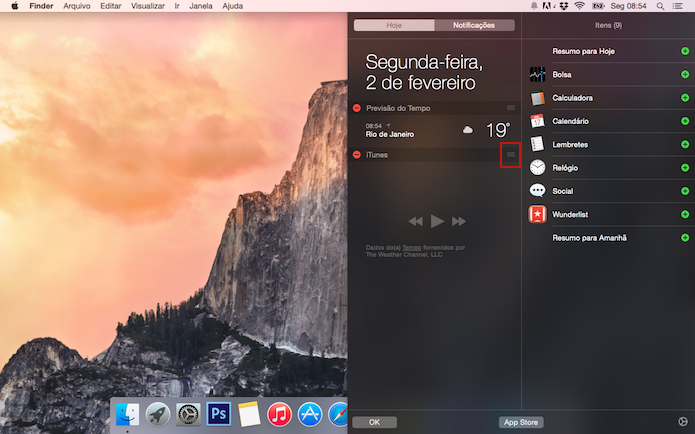 Organize seus widgets na ordem que quiser (Foto: Reprodução/Pedro Cardoso)
Organize seus widgets na ordem que quiser (Foto: Reprodução/Pedro Cardoso)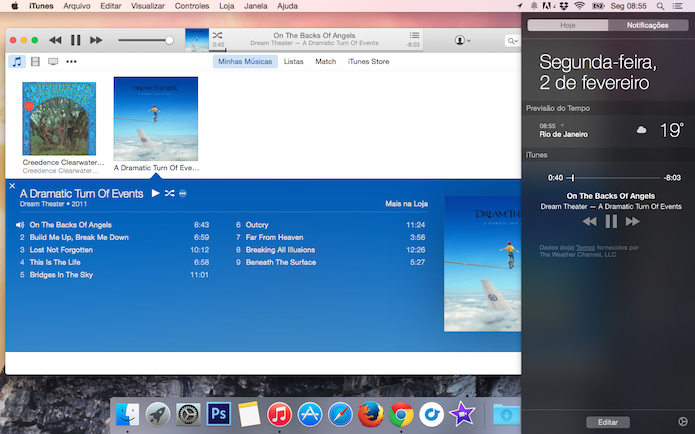 No widget, é possível trocar de faixa e pausar a música (Foto: Reprodução/Pedro Cardoso)
No widget, é possível trocar de faixa e pausar a música (Foto: Reprodução/Pedro Cardoso)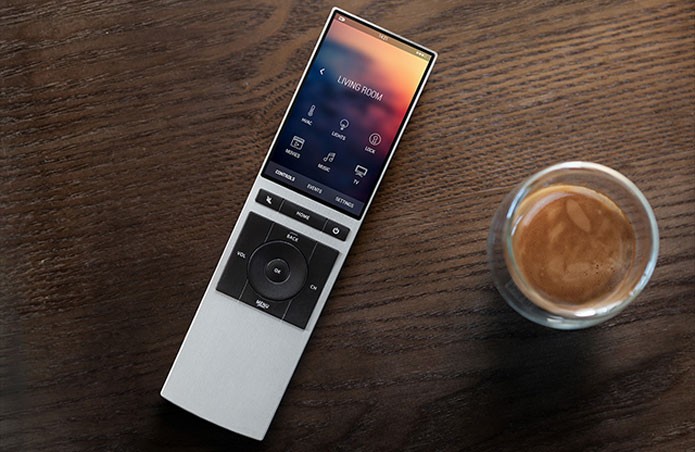 Neeo permite que você controle seus equipamentos eletrônicos e recursos smart da sua residência (Foto: Divulgação)
Neeo permite que você controle seus equipamentos eletrônicos e recursos smart da sua residência (Foto: Divulgação)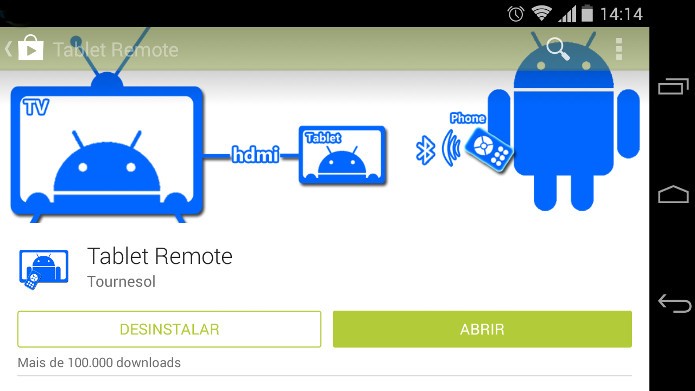 Primeiro passo é baixar o aplicativo em ambos os dispositivos (Foto: Reprodução/Dario Coutinho)
Primeiro passo é baixar o aplicativo em ambos os dispositivos (Foto: Reprodução/Dario Coutinho)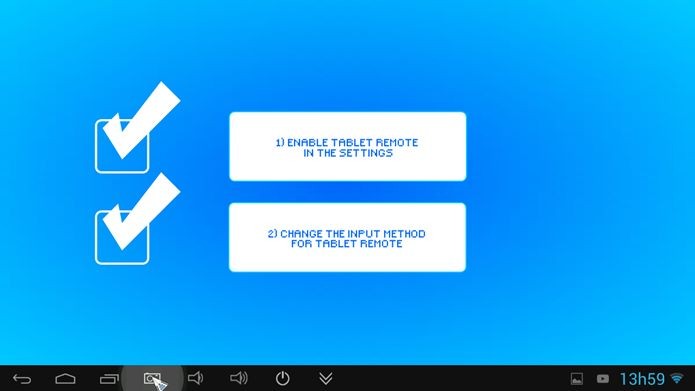 Clique em "Setup" no menu inicial do app para acessar essas duas opções (Foto: Reprodução/Dario Coutinho)
Clique em "Setup" no menu inicial do app para acessar essas duas opções (Foto: Reprodução/Dario Coutinho)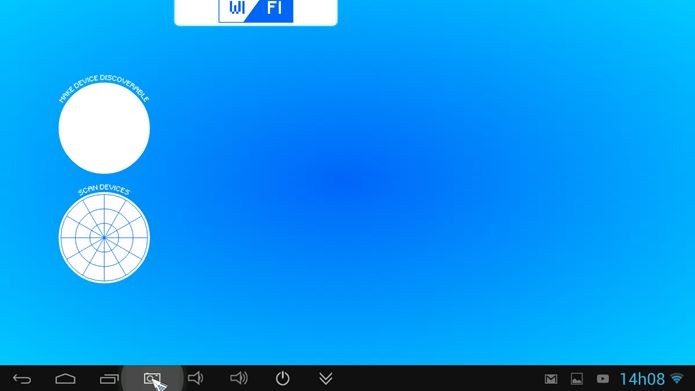 Clique na primeira opção para tornar seu dispositivo visível (Foto: Reprodução/Dario Coutinho)
Clique na primeira opção para tornar seu dispositivo visível (Foto: Reprodução/Dario Coutinho)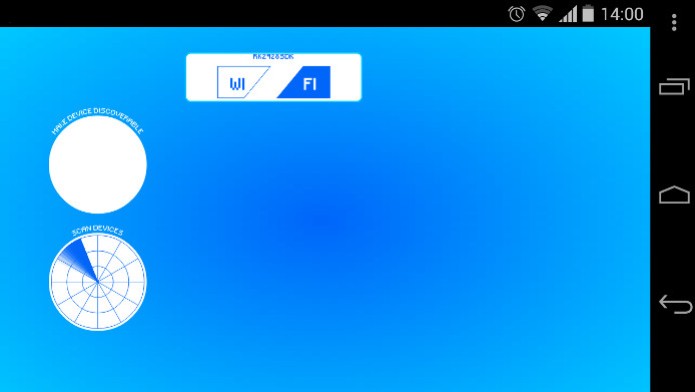 No dispositivo que será o controle (o smartphone) toque na segunda opção (Foto: Reprodução/Dario Coutinho)
No dispositivo que será o controle (o smartphone) toque na segunda opção (Foto: Reprodução/Dario Coutinho) 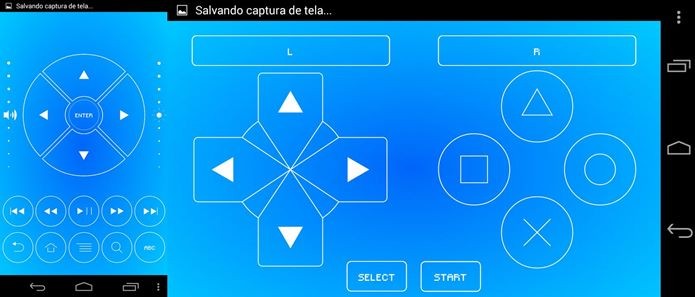 Configurações diferentes conforme a inclinação do aparelho (Foto: Reprodução / Dario Coutinho)
Configurações diferentes conforme a inclinação do aparelho (Foto: Reprodução / Dario Coutinho)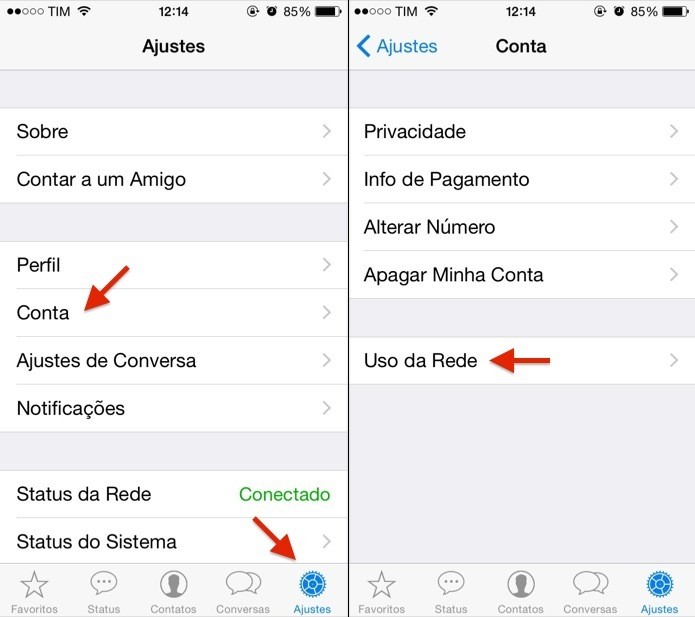 Acesse as configurações do WhatsApp (Foto: Reprodução/Helito Bijora)
Acesse as configurações do WhatsApp (Foto: Reprodução/Helito Bijora) 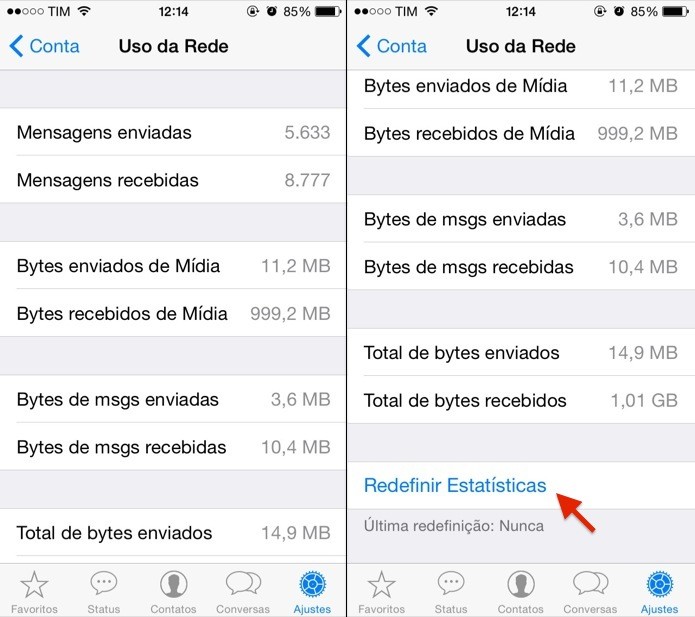 Estatística sobre o uso de dados e número de mensagens enviadas e recebidas (Foto: Reprodução/Helito Bijora)
Estatística sobre o uso de dados e número de mensagens enviadas e recebidas (Foto: Reprodução/Helito Bijora) 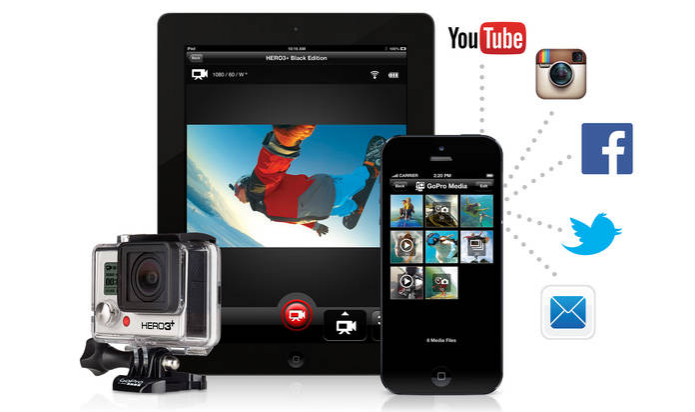 Aplicativo é compatível com vários dispositivos (Foto: Divulgação/GoPro)
Aplicativo é compatível com vários dispositivos (Foto: Divulgação/GoPro) Aperte o botão lateral (Foto: Thiago Barros/TechTudo)
Aperte o botão lateral (Foto: Thiago Barros/TechTudo)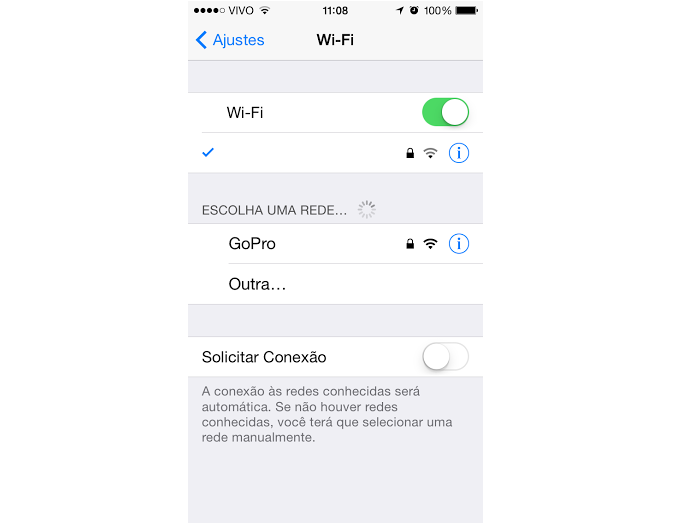 Selecione a conexão (Foto: Reprodução/Thiago Barros)
Selecione a conexão (Foto: Reprodução/Thiago Barros)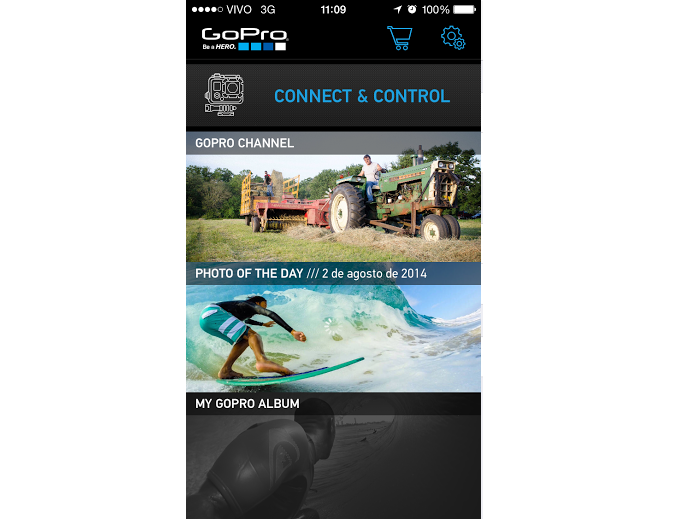 Clique na opção de conectar (Foto: Reprodução/Thiago Barros)
Clique na opção de conectar (Foto: Reprodução/Thiago Barros)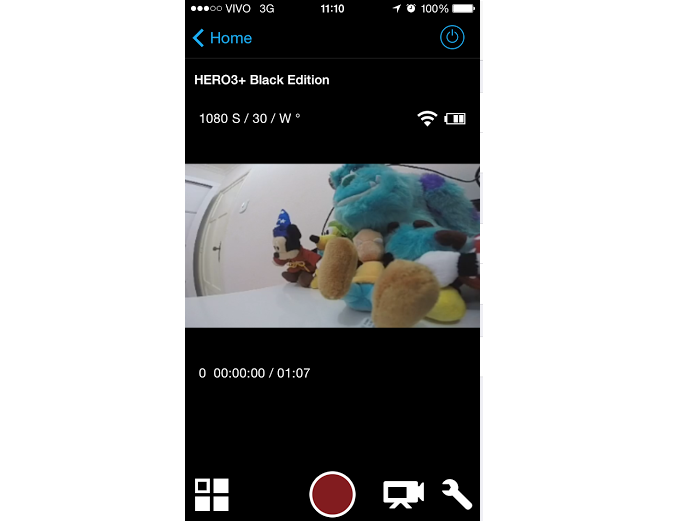 Preview aparece na câmera (Foto: Reprodução/Thiago Barros)
Preview aparece na câmera (Foto: Reprodução/Thiago Barros)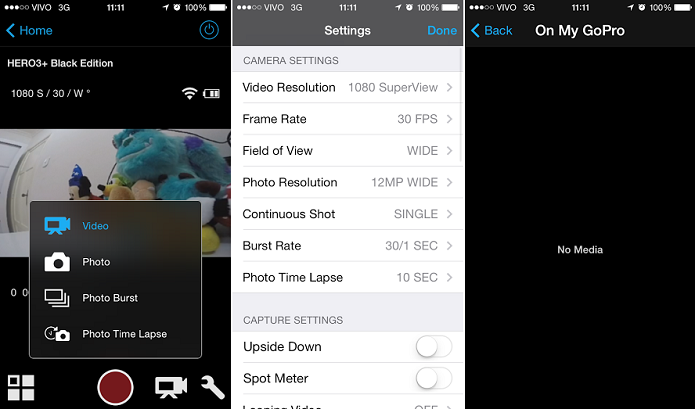 App tem várias funções (Foto: Thiago Barros/Reprodução)
App tem várias funções (Foto: Thiago Barros/Reprodução)